محبوبترینها
نمایش جنگ دینامیت شو در تهران [از بیوگرافی میلاد صالح پور تا خرید بلیط]
9 روش جرم گیری ماشین لباسشویی سامسونگ برای از بین بردن بوی بد
ساندویچ پانل: بهترین گزینه برای ساخت و ساز سریع
خرید بیمه، استعلام و مقایسه انواع بیمه درمان ✅?
پروازهای مشهد به دبی چه زمانی ارزان میشوند؟
تجربه غذاهای فرانسوی در قلب پاریس بهترین رستورانها و کافهها
دلایل زنگ زدن فلزات و روش های جلوگیری از آن
خرید بلیط چارتر هواپیمایی ماهان _ ماهان گشت
سیگنال در ترید چیست؟ بررسی انواع سیگنال در ترید
بهترین هدیه تولد برای متولدین زمستان: هدیههای کاربردی برای روزهای سرد
در خرید پارچه برزنتی به چه نکاتی باید توجه کنیم؟
صفحه اول
آرشیو مطالب
ورود/عضویت
هواشناسی
قیمت طلا سکه و ارز
قیمت خودرو
مطالب در سایت شما
تبادل لینک
ارتباط با ما
مطالب سایت سرگرمی سبک زندگی سینما و تلویزیون فرهنگ و هنر پزشکی و سلامت اجتماع و خانواده تصویری دین و اندیشه ورزش اقتصادی سیاسی حوادث علم و فناوری سایتهای دانلود گوناگون
مطالب سایت سرگرمی سبک زندگی سینما و تلویزیون فرهنگ و هنر پزشکی و سلامت اجتماع و خانواده تصویری دین و اندیشه ورزش اقتصادی سیاسی حوادث علم و فناوری سایتهای دانلود گوناگون
آمار وبسایت
تعداد کل بازدیدها :
1827049662
آموزش نحوه کار کردن با نرم افزار winrar
واضح آرشیو وب فارسی:باشگاه خبرنگاران: آموزش های درخواستی خود را از دریچه بخواهید؛
آموزش نحوه کار کردن با نرم افزار winrar
نرم افزار winrar محبوب ترین برنامه مدیریت فایل های فشرده در رایانه است، که دریچه برای شما کاربران گرامی آموزش نحوه کار با این برنامه را آماده کرده است
به گزارش دریچه فناوری اطلاعات؛ نرم افزار winrar بهترین و محبو ترین برنامه فشرده سازی و مدیریت فایل های فشرده در رایانه است. گاهی از اوقات به یک مشکلی در برنامه های کامپیوتری برمی خوریم که فکر می کنیم حل کردنش کار بسیار سختی است ولی در صورتی که آن قدرها هم که به نظر می آید سخت نیست، می شود با دو تا سوال از دیگران یا گشتن تو سایت های معتبر هم جواب را پیدا کرد و هم مشکل را حل کرد. حالا ما هم قصد داریم به صورت خیلی ساده برای شما طریقه ی نصب و استفاده از یکی از برنامه های آسان و پرکاربرد را آموزش دهیم.
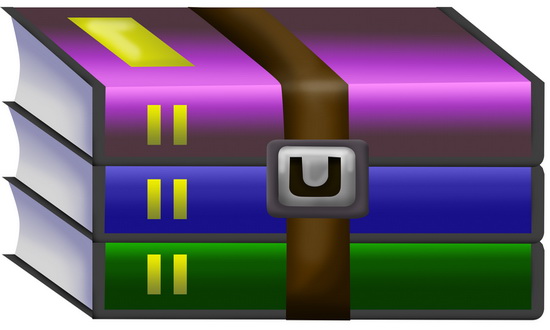
چگونه باید یک فایل زیپ شده رو برگردانیم؟
اول باید برنامه ی WinRAR را نصب کنیم وقتی که نصب تمام شد دقت داشته باشیم که همه ی پسوندها مخصوصا RAR و ZIP انتخاب شده باشد و در صورت علامت دار بودن گزینه ی cascaded context menus گزینه ی finish را می زنیم.
روش اول
روی فایل فشرده یا Zip یا RAR که داریم کلیک راست می کنیم و گزینه ی Extract to Name File (نام فایل Zip یا RAR یا هر فایل فشرده ی دیگری که داریم) را انتخاب می کنیم با این کار کنار فایل zip ما پوشه ای هم نام ایجاد می شود و فایل ها در آن ریخته می شود.
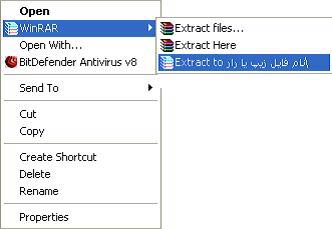
روش دوم
فایل را باز می کنیم (کلیک راست می کنیم و open را می زنیم) همه ی فایل های داخل آن را انتخاب می کنیم و کلیدهای ctrl+c را برای کپی کردن فایل می زنیم و در جایی که می خواهیم کپی کنیم paste می کنیم.
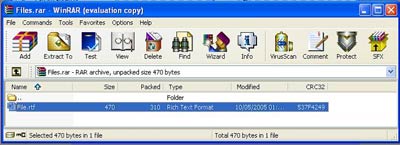
حالا چگونه می توان با WINRAR فایل " Zip " یا " RAR " ساخت؟
1- اگر خواستیم فایل فشرده بسازیم، zip یا RAR بسازیم؟ چرا؟ خوب معلوم است RAR ، چون خیلی فشرده تر می شود.
2- اگر هم خواستیم که دیگر برای شخصی که از فایل استفاده می کند نیازی به download، نباشد فایل zip یا RAR را که می سازیم آن را exe می کنیم. اما توجّه کنید که حجم فایل zip یا RAR شما حدود 100kb افزایش پیدا می کند اما download آن ، با مودم ها و اینترنت dial up و با سرعت 56kb مودم و سرعت download حداکثر 5kb/s ، خوب است.
توجه: دوباره یادآوری می کنم که در هر زمانی و مخصوصا زمان ساخت فایل فشرده اول RAR و بعد گزینه ی مربوط به exe شدن فایل را انتخاب کنید.
طریقه ی ایجاد فایل rar یا zip به وسیله ی برنامه ی win rar:
1- روی فایل مورد نظر کلیک راست می کنیم و گزینه ی Add to archive را انتخاب می کنیم که پنجره ای باز می شود.

2-اگر می خواهیم با بیشترین مقدار ممکن فایل ما را فشرده کند از پایین سمت چپ از بین دو تا ابزار کشویی که در compression method وجود دارد گزینه ی Best را انتخاب می کنیم.
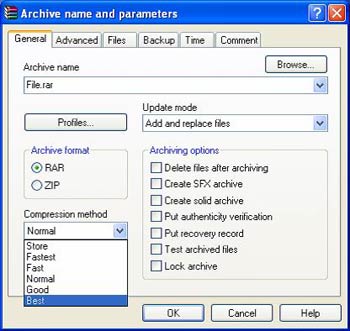
3- اگر می خواهیم داخل یک سی دی برنامه ی مورد نظرمون را فشرده کنیم حجمش از 700Mb بیشتر می شود و داخل یک سی دی جا نمی شود می توانیم فایل فشرده شده را طوری تنظیم کنیم که هر 650 یا 700 مگا بایت را یک فایل کند به این ترتیب که وقتی فایل اصلی فشرده شده را داخل سی دی اولی اجرا می کنیم همه ی فایل های داخل آن را می ریزیم و سی دی دوم که فایل فشرده شده ی دومی در آن قرار دارد را می خواهد و ما سی دی دوم را در دستگاه می گذاریم و گزینه ی مورد نظر را فشار می دهیم و فایل های داخل آن را که ادامه ی سی دی اولیست می ریزد. اگر بخواهیم این فایل ها را داخل بیشتر از 2 تا سی دی هم بریزیم این کار ممکن است در پایین این پنجره در شکل بعدی سمت چپ گزینه که کشویی هم هست با نام splite to volumes, bytes وجود دارد که می توان مقدار مورد نظر برای یک فایل که بیشترین مقدار حجم را داشته باشد انتخاب یا تایپ کنیم اگر برای هر فایل 1kb در نظر بگیریم 1000 بایت می شود.
نکته: اگر می خواهیم برنامه ی تولید شده ی خودمان را به طوری که قبلا گفتیم در یک سی دی بریزیم باید حتما گزینه ی exe شدن فایل فشرده را انتخاب کنیم.

مرور مطالب گفته شده :
1- انتخاب rar یا zip بودن در سمت چپ پنجره ی ذکر شده.
2- جدا کردن هر قسمت x بایتی در منوی کشویی سمت چپ و پایین پنجره
3- انتخاب اندازه فشردگی در compression method
4- برای یک فایل معمولی از سمت چپ یکی از گزینه های rar یا Zip را انتخاب می کنیم که rar بهتر است، و برای exe کردن فایل برای این که از برنامه ی winrar استفاده نکنیم در قسمت Archiving Option گزینه ی Create SFX archive را انتخاب می کنیم تا فایل ما exe شود. ( فایل های exe را فایل های خود کفا یا خود اجرا هم می گوییم. )
5- در زبانه comment به معنی " توضیحات "، توضیحات لازم درباره ی فایل مورد نظرمان را می نویسیم.
6- آخر اینکه گزینه ی OK را می زنیم تا یک فایل فشرده بسازیم. با زدن این گزینه در میله ی بالایی هر فایل که فشرده می شود یک بار از 0 تا 100 پر می شود و برای تکمیل نهایی و اعلام کلی نتیجه ی فشرده سازی در میله ی پایینی از 0 تا 100 را نشان می دهد.
آموزش های در خواستی خود را در بخش نظرات مطرح کنید

امتياز تحريريه دريچه فناوری اطلاعات:





تاریخ انتشار: ۲۷ اسفند ۱۳۹۲ - ۱۰:۱۴
این صفحه را در گوگل محبوب کنید
[ارسال شده از: باشگاه خبرنگاران]
[مشاهده در: www.yjc.ir]
[تعداد بازديد از اين مطلب: 58]
صفحات پیشنهادی
کارگاه آموزشي نسخه جديدنرم افزار سامانه ارتباط مردمي 137 در منطقه 16
۱۹ اسفند ۱۳۹۲ ۹ ۵۵ق ظ با حضور کارشناسان سامانه 137 شهرداري تهران برگزار شد کارگاه آموزشي نسخه جديدنرم افزار سامانه ارتباط مردمي 137 در منطقه 16 ناظر عالي سامانه ارتباط مردمي 137 شهرداري منطقه 16 از برگزاري کارگاه آموزشي نسخه جديد نرم افزار اين سامانه خبر داد به گزارش خبرگزاريآموزش مخفی کردن درایو های ویندوز بدون نیاز به نرمافزار
آموزش مخفی کردن درایو های ویندوز بدون نیاز به نرمافزار برنامه های زیادی وجود دارد که به وسیله آنها می توان درایو ها را از دید دیگران مخفی کرد اما با این روش ساده شما می توانید علاوه بر مخفی کردن درایو ها تمام عملکرد های که به درایو مورد نظر منتهی می شود را نیز غیر فعال کنید به70 نفرازمدیران مدارس تربت حیدریه درکارگاه آموزشی مروج سلامت شرکت کردند
70 نفرازمدیران مدارس تربت حیدریه درکارگاه آموزشی مروج سلامت شرکت کردند تربت حیدریه - ایرنا - مسوول واحد سلامت معاونت بهداشتی دانشگاه علوم پزشکی تربت حیدریه گفت 70 نفر از مدیران و مربیان بهداشتی مدارس این شهرستان در کارگاه آموزشی مروج سلامت شرکت کردند به گزارش ایرنا مریم صمصامیدانلود Loaris Trojan Remover v1.3.1.7 - نرم افزار پاک کردن تروجان
Loaris Trojan Remover نرم افزاری قدرتمند جهت پاکسازی کامپیوتر از تروجان ها بد افزارها و هرگونه اطلاعات مخربی که امنیت سیستم را با مشکل مواجه می کند اگر بدون اجازه شما نوار ابزارهایی بر روی مرورگر نصب شده اند پنجره های تبلیغاتی مختلف با ورود به سایت ها باز می شوند صفحه ی خانگیدانلود Learn Arabic Pro - نرم افزار موبایل آموزش زبان عربی
اپر به دنبال برنامه ای آموزشی برای فراگیری زبان عربی هستید این برنامه یک برنامه آموزش زبان عربی برای اندروید می باشد این برنامه برای کسانی که قصد سفر به دبی مصر الجزایر عربستان سعودی مراکش و امارات متحده عربی بسیار مناسب و کاربردی می باشد با نصب این برنامه حتی می توانید زبافعالیت فرزندان خود را در هنگام کار با رایانه زیر نظر بگیرید + دانلود نرم افزار
فعالیت فرزندان خود را در هنگام کار با رایانه زیر نظر بگیرید دانلود نرم افزار با استفاده از این نرم افزار HomeGuard Activity Monitor قادر خواهید بود کارهایی که فرزندانتان در هنگام کار با رایانه انجام می دهند را نظارت و کار کنترلی خود را بر روی رایانه انجام دهید به گزارش درآموزش نحوه اضافه کردن آپدیتها به ویندوز و تقسیم کردن ویندوز به چند DVD دانلود رایگان کتاب الکترونیکی
توضیحات کتاب الکترونیکی آموزش نحوه اضافه کردن آپدیتها به ویندوز و تقسیم کردن ویندوز به چند DVD دانلود کتاب الکترونیکی آشنایی با نحوه ی تغییر و نصب Update در فایل های Wim و چند قسمتی کردن فایل های حجیم Wim بعد از تغییربرای رایت بر روی چند Disk این Document شامل چند قسمت است که ابتدانلود Infinite Skills Learning Lumion - آموزش نرم افزار Lumion برای ش
نرم افزار Lumion به عنوان ابزاری قدرتمند برای شبیه سازی بناها و ساخت تصاویر سه بعدی از پروژه های معماری توسعه داده شده است این برنامه برای ساخت فیلم و یا عکس های سه بعدی از یک محیط با امکان چرخش سریع و تفسیر کامل محیط بسیار مناسب خواهد بود تا از این طریق افراد درگیر یک پروژهمدیرکل دفتر آموزش و پرورش استانداری همدان تأکید کرد لزوم توجه به کاربردی کردن پژوهشها
مدیرکل دفتر آموزش و پرورش استانداری همدان تأکید کردلزوم توجه به کاربردی کردن پژوهشهامدیرکل دفتر آموزش و پرورش استانداری همدان خواستار توجه به کاربردی کردن پژوهشها شد و گفت نهادینه شدن پژوهش در جامعه باید اطلاعرسانی شده و رفع این مشکل مورد توجه قرار گیرد به گزارش خبرگزاری فاردانلود مجموعه ی نرم افزارهای کار با اطلاعات Active Data Studio v8-0-0
یکی از بزرگترین مشکلات کاربران در زمینه پشتیبانی گرفتن از اطلاعاتشان نبود یک برنامه جامع می باشد و به همین دلیل مجبور می شوند برای هر کاری یک نرم افزار را نصب کنند و جای تعجعب آنجاست که هر نرم افزار هم تنها از فرمت خاص خودش پشتیبانی میکند و این برای کاربران اصلا جالب نیست این با284 نفر از کارکنان دامپزشکی آذربایجان غربی در دوره های آموزشی شرکت کردند
284 نفر از کارکنان دامپزشکی آذربایجان غربی در دوره های آموزشی شرکت کردند ارومیه - ایرنا - مدیرکل دامپزشکی آذربایجان غربی گفت 284 نفر از کارکنان دامپزشکی این استان در دوره های آموزشی شرکت کردند شهرام دیلمقانی روز شنبه در گفت و گو با خبرنگار ایرنا افزود در راستای توانمندسازی منا«اقتصاد مقاومتی» دستورکار کمیسیون آموزش/تشریح نحوه برخورد با شرکتهای تحریمکننده ایران
اقتصاد مقاومتی دستورکار کمیسیون آموزش تشریح نحوه برخورد با شرکتهای تحریمکننده ایران سیاست > مجلس - فارس نوشت عضو کمیسیون آموزش و تحقیقات مجلس از بررسی سیاست دستگاهها درباره اقتصاد مقاومتی در جلسه امروز کمیسیون متبوعش خبر داد قاسم جعفری نماینده مردم بجنورددانلود Pocket Casts - نرم افزار موبایل پرکردن اوقات فراغت
اگر به دنبال پر کردن اوقات فراغت خود هستید و می خواهید سرگرم شوید با کمک این برنامه می توانید اوقات فراغت خود را پر کنید با ساتفاده از این برنامه جالب می توانید از اطلاعات روز دنیا با خبر شوید فیلم های جدید تماشا کنید شروع به ورزش کردن کنید و هزاران کار دیگر انجام دهید و ساعتدانلود نرم افزار رمزگذاری و محافظت از اطلاعات موجود بر روی کارت های حافظه USB USB Safeguard v6-0
گاهی نیاز است اطلاعاتی را از سیستمتان به سیستم دیگری انتقال دهید خوب راه حل چیست استفاده از دیسک های سخت که تنها یک بار قابل نوشتن است استفاده از ایمیل و فضاهای اینترنتی که سرعت پایینی دارند و یا استفاده از USB Flash راه حل این مشكل Pen Drive است آسان ترین راه برای انتقال ودستنرم افزارهای کاربردی مخصوص آخرهفته +دانلود
نرم افزارهای کاربردی مخصوص آخرهفته دانلود برنامه های کاربردی از جمله مهمترین اجزای تلفن های همراه هستند که به نوعی به بخشی جداناپذیر از آن ها تبدیل شده اند این نرم افزارها در مواقع ضروری به کمک ما می آیند به گزارش گروه خواندنی های باشگاه خبرنگاران تلفن های همراه دارای سیستم عآغاز به کار نرمافزار موبایل روزنامه دانشگاه شریف
آغاز به کار نرمافزار موبایل روزنامه دانشگاه شریف کد خبر ۳۸۴۳۲۱ تاریخ انتشار ۱۴ اسفند ۱۳۹۲ - ۱۵ ۲۶ - 05 March 2014 روزنامه دانشگاه صنعتی شریف با ایده ایجاد و گسترش گفتمانهای آزاد بین جامعهی فرهیخته دانشگاه صنعتی شریف اعم از اساتید دانشجویان فارغ التحصیلان و کارمندان و رواجعفری جزئیات جلسه امروز کمیسیون آموزش را تشریح کرد «اقتصاد مقاومتی» دستورکار کمیسیون آموزش/تشریح نحو
جعفری جزئیات جلسه امروز کمیسیون آموزش را تشریح کرداقتصاد مقاومتی دستورکار کمیسیون آموزش تشریح نحوه برخورد با شرکتهای تحریمکننده ایرانعضو کمیسیون آموزش و تحقیقات مجلس از بررسی سیاست دستگاهها درباره اقتصاد مقاومتی در جلسه امروز کمیسیون متبوعش خبر داد قاسم جعفری نماینده مردم بجن-
گوناگون
پربازدیدترینها














